Приложение AParted позволяет разбивать карту памяти на несколько разделов. Также сделать это можно средствами Android-устройства, если у Вас установлен ClockworkMod (CWM) Recovery — альтернативное рекавери для Android-устройств, обладающее, в отличие от заводского, более мощным функционалом. По желанию его можно установить на любое Android-устройство, но желательно найти и установить в интернете именно тот (CWM) Recovery, который уже был протестирован на Вашем устройстве.
В статье, для примера, будет показано, как создать Ext-раздел на карте памяти, чтобы потом его использовать для расширения системной памяти бюджетных Android-устройств. Подробнее читайте в статье Link2SD — расширение системной памяти Android.
Создание разделов
Допустим, у нас есть карта памяти размером 4 Гб (реально доступных системе 3,68 Гб). Создадим два раздела размерами 3,2 и 0,5 Гб.
Внимание! Перед разбивкой SD-карты на разделы обязательно скопируйте её содержимое на компьютер или другое устройство, так как после выполнения приведенных ниже операций все данные будут удалены!
Войдите в режим CWM Recovery. На разных устройствах вход выполняется по-разному. Подробнее о том, как войти в режим рекавери Android-устройств читайте в статье Hard Reset – восстановление системы Android.
Перейдите в раздел "Advanced". Учтите, что сенсорный экран в режиме CWM Recovery не работает (хотя в последних версиях уже работает), используйте клавиши громкости "+" и "-" для навигации по пунктам меню. Для выбора пункта, в зависимости от устройства, используйте клавишу "Вкл/Выкл" или "Домой".
В разделе "Advanced" выберите пункт "Partition SD Card".
На следующем шаге из предлагаемого списка выберите объем создаваемого Ext-раздела на карте памяти. Как я уже упоминал в начале статьи, я хочу, чтобы у меня второй раздел на карте памяти был размером 0,5 Гб, поэтому я выбрал пункт 512 M.
Для Swap раздела (раздел файла подкачки) выберите первый пункт (0M).
Подождите, пока будут созданы разделы, затем вернитесь в главное меню (последняя в списке команда "+++++Go Back+++++").
Выберите пункт "Reboot system now" для перезагрузки устройства.
После перезагрузки Android Вы увидите, что размер карты памяти уменьшился на указанное в рекавери значение. Это так потому, что Android "видит" только первый раздел, но сторонние приложения, такие как Link2SD, "видят" и второй раздел.
Можете вернуть все файлы, которые перед этим сохранили на другом устройстве, обратно на карту памяти.
Объединение разделов
Если по какой-то причине Вы решили вернуть состояние карты памяти (объединить разделы назад) до первоначального, например чтобы разбить карту повторно, чтобы увеличить размер Ext-раздела, или просто вернуть один раздел на всю SD-карту, в операционной системе Android сделать это проще простого.
Внимание! Как и в случае разбивки карты памяти, нижеописанные действия приведут к полному удалению данных на SD-карте.
Зайдите в "Настройки > Память > Очистить SD-карту", нажмите на кнопку "Очистить SD-карту".
Подтвердите действие, нажав на кнопку "Стереть все".
Система автоматически выполнит следующие шаги: отключение SD-карты, очистка SD-карты (собственно создание одного раздела на всю карту памяти), проверка SD-карты.
По окончании всех процессов очистки Вы сможете увидеть, что память карты увеличилась до исходного размера.
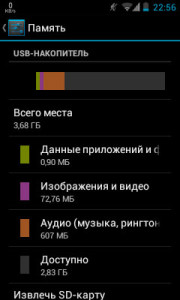
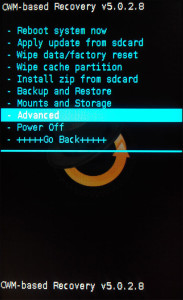
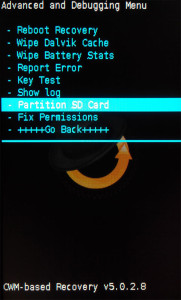
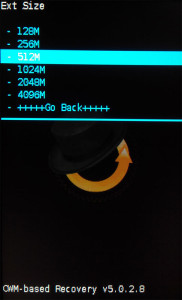
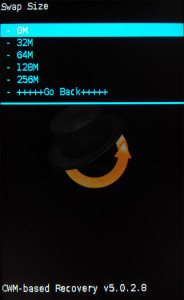
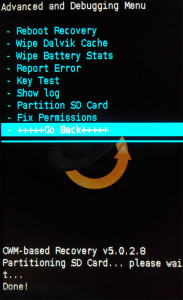
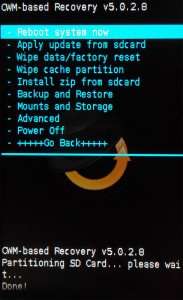
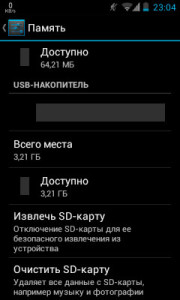


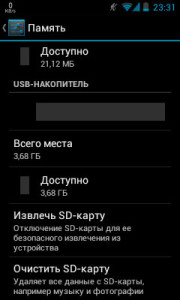
/rating_on.png)
Здравствуйте! После получения Root и установки TWRP(samsung j320f), в Advanced отсутствует пунк «Partition SD Card». Подскажите где искать или что делать для создания разделов на SD карте(помимо вариантов через ПК)
Поищите рекавери, поддерживающее данную функцию для Вашего телефона. А еще проще, тем более что у Вас уже есть рут, попробуйте специальные приложения, например, AParted.
В режиме hard reset в меню нем пункта advanced, samsung gt-i9100. Что в этом случае делать?
Если в родном рекавери Android-устройства нет такого пункта, тогда нужно установить кастомное CWM (ClockWorkMod) recovery или TWRP (Team Win Recovery Project) recovery.
А какое поставить? Попробовала что-то из гугл плей, не подошло.
Рекавери устанавливается несколько сложнее чем приложения с Google Play. Как правило, вместе с ним устанавливают и ROOT. Про установку TWRP, как пример, Вы можете прочитать в статье по ссылке в предыдущем комментарии. Если Ваша задача только создать или объединить разделы на карте памяти, проще будет сделать это на компьютере — Создание разделов на SD-карте памяти (Windows) или Объединение разделов на SD-карте памяти (Windows).